أفضل 8 طرق لإصلاح تأخر الكاميرا على Android
يمكن أن تحولك الكاميرا الموجودة على هواتف Android إلى مصور فوتوغرافي في أي وقت وفي أي مكان. ولكن ماذا لو جعلتك تفوتك تلك اللحظة الحاسمة لابتسام الطفل أو قيلولة قطة أو التقاط أي لحظة أخرى؟ إذا كان تطبيق الكاميرا على جهاز Android بطيئًا بشكل لا يطاق أثناء التقاط الصور ومقاطع الفيديو ، فستحتاج إلى جعله أسرع. يمكنك استخدام الحلول المذكورة أدناه لإصلاح تأخر الكاميرا على Android الخاص بك. لذا ، دعونا نتحقق منها.
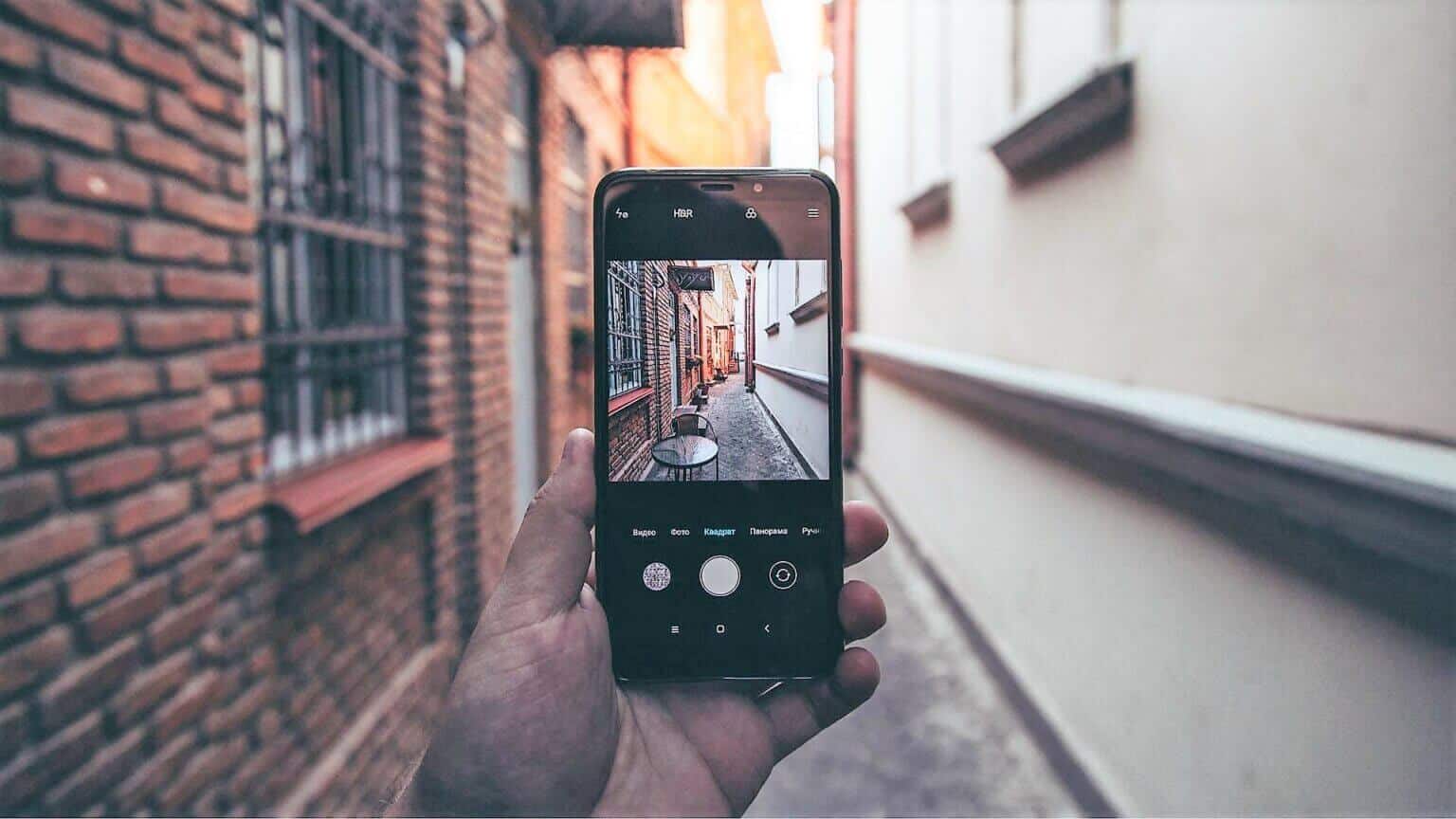
1. أغلق التطبيقات الأخيرة
من المعروف أن Android يحافظ على تشغيل العديد من التطبيقات في الخلفية على هاتفك حتى تقوم بإيقافه. قد يتم تشغيل واحد أو أكثر من هذه التطبيقات المتعطشة للموارد في الخلفية لاستيعاب جزء كبير من ذاكرة هاتفك. هذا سبب محتمل لبطء تجربة تطبيق الكاميرا. إذا لم تكن هذه التطبيقات مهمة للغاية ، يمكنك إغلاق التطبيقات الحديثة على Android.
اسحب لأعلى من أسفل الشاشة وتوقف مؤقتًا حتى المنتصف (أو اضغط على زر Recents) لفتح قائمة المهام المتعددة. اسحب لأعلى على التطبيقات لإغلاقها.
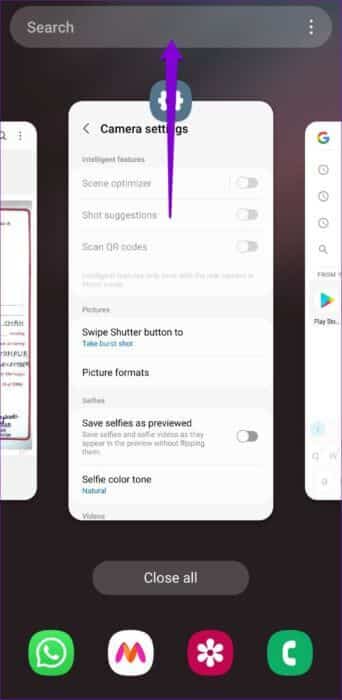
حاول استخدام تطبيق الكاميرا مرة أخرى.
2. إعداد الكاميرا TWEAK
يأتي تطبيق الكاميرا على هاتفك مليئًا بالميزات والحيل التي قد تكون مفيدة جدًا لك وقد لا تكون كذلك. من المفترض أن يساعد تعطيل بعض الميزات الأقل فائدة في جعل التطبيق أكثر استجابة ، خاصةً إذا كنت تستخدم هاتف Android بسيطًا أو هاتفًا قديمًا.
الخطوة 1: افتح تطبيق الكاميرا على هاتفك وانقر على أيقونة الترس في الزاوية اليسرى العليا لفتح الإعدادات.
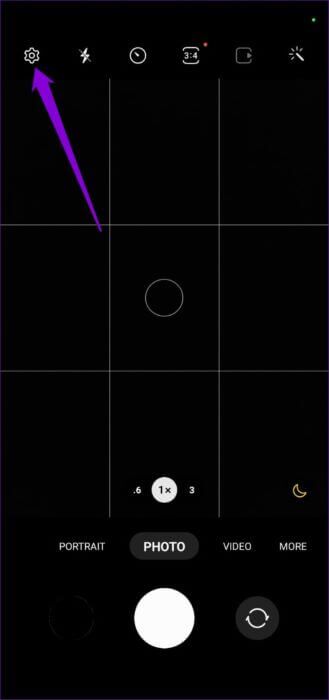
الخطوة 2: قم بإيقاف تشغيل المفاتيح الموجودة بجوار مُحسِّن المشهد ومسح رموز QR وعلامات الموقع.
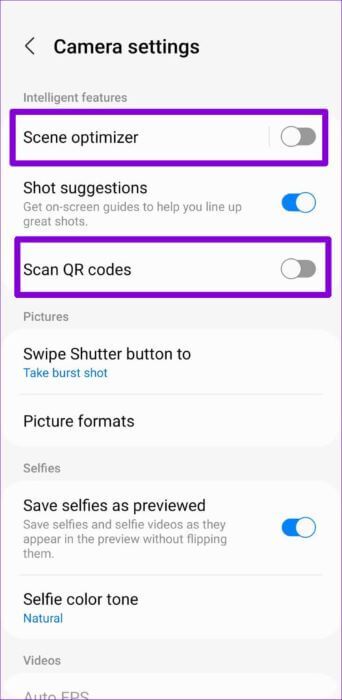
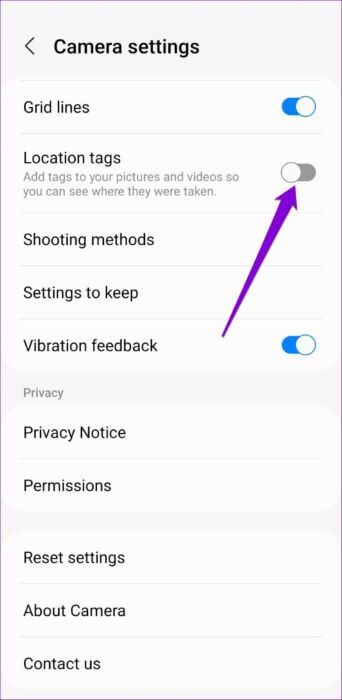
خطوة 3: بعد ذلك ، انتقل إلى تنسيقات الصور وقم بإيقاف تشغيل خيار نسخ RAW.
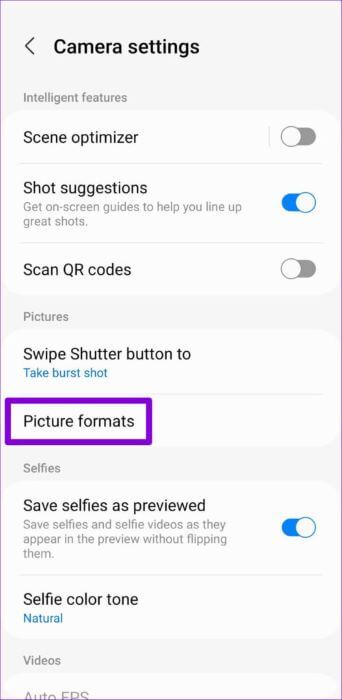
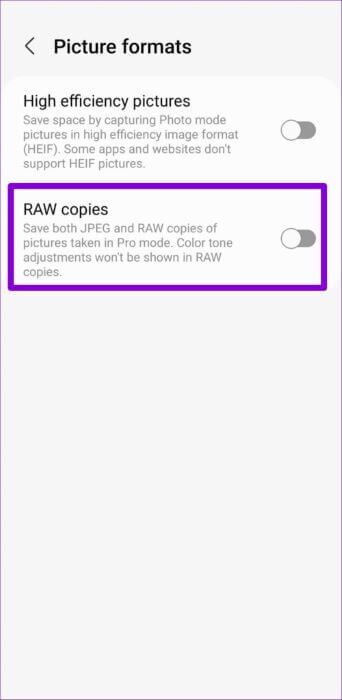
بعد ذلك ، أعد تشغيل تطبيق الكاميرا ومعرفة ما إذا كان التأخير قد تم إصلاحه.
3. إفراغ مساحة التخزين
إذا كانت مساحة التخزين على هاتفك منخفضة ، فقد يواجه تطبيق الكاميرا صعوبة أثناء حفظ الصور أو مقاطع الفيديو على هاتفك. توصي Google بالحفاظ على 10٪ على الأقل من إجمالي مساحة التخزين مجانًا لتجنب أي تباطؤ.
ابدأ تشغيل تطبيق “الإعدادات” وانتقل إلى “العناية بالبطارية والجهاز” للتحقق من مساحة تخزين هاتفك.

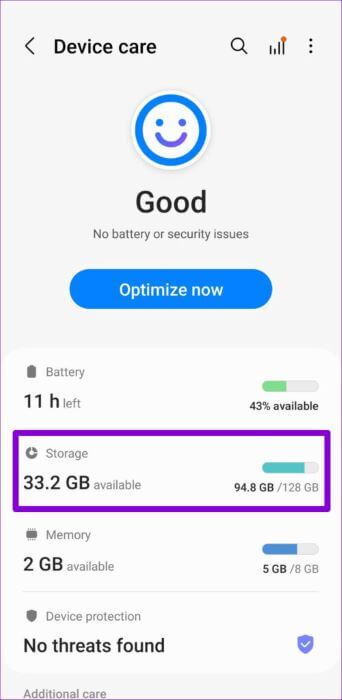
حاول تفريغ بعض مساحة التخزين عن طريق تحديد الملفات الكبيرة أو إزالة التطبيقات أو الألعاب غير المرغوب فيها. بدلاً من ذلك ، يمكنك أيضًا التفكير في نقل بعض ملفاتك إلى التخزين السحابي.
4. قم بإيقاف تشغيل “وضع توفير الطاقة”
يمكن أن يساعدك تمكين “توفير شحن البطارية” في تقييد استخدام هاتفك للطاقة وإطالة عمر بطاريته. ومع ذلك ، لتحقيق ذلك ، يحتاج هاتف Android الخاص بك إلى التنازل عن أدائه وتعطيل بعض الميزات. نتيجة لذلك ، قد تلاحظ التعتعة والتأخير عند استخدام تطبيق الكاميرا.
لتجنب ذلك ، يجب أن تفكر في تعطيل وضع توفير الطاقة على هاتفك باتباع الخطوات أدناه.
الخطوة 1: افتح تطبيق الإعدادات على هاتفك وتوجه إلى العناية بالبطارية والجهاز.

الخطوة 2: انتقل إلى البطارية وأوقف تشغيل المفتاح بجوار توفير الطاقة.

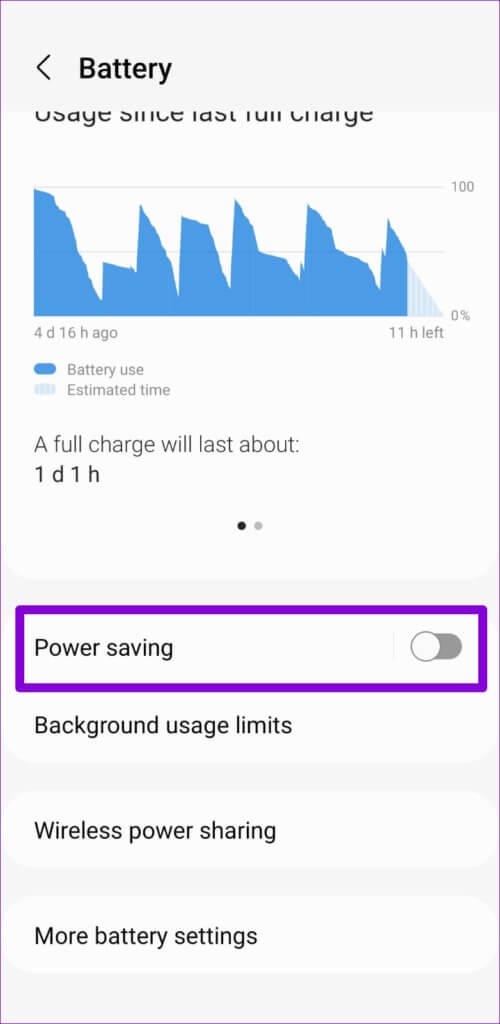
5. تعديل سرعة المعالجة (لهواتف سامسونج فقط)
إذا كان تطبيق الكاميرا على هاتف Samsung Galaxy بطيئًا أو بطيئًا بشكل مزعج ، يمكنك محاولة تعديل سرعة المعالجة على هاتفك لتسريع الأمور. إليك الطريقة.
الخطوة 1: قم بتشغيل تطبيق الإعدادات على هاتف Samsung Galaxy الخاص بك وانتقل إلى البطارية والعناية بالجهاز.

الخطوة 2: اذهب إلى البطارية واضغط على المزيد من إعدادات البطارية.

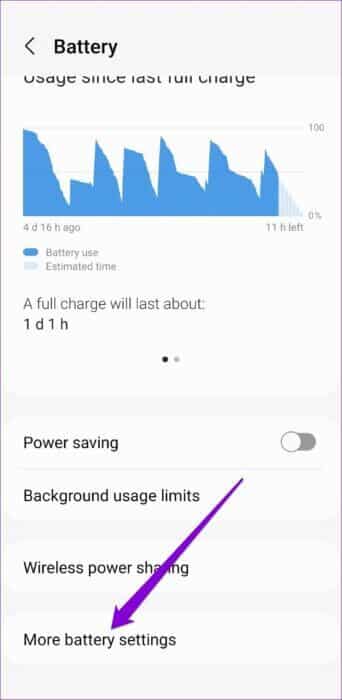
خطوة 3: اضغط على سرعة المعالجة وحدد عالية.
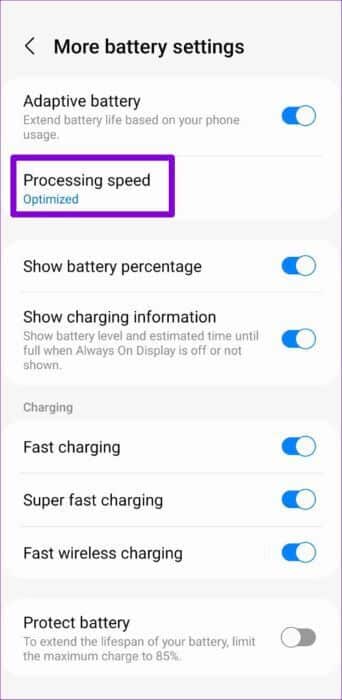
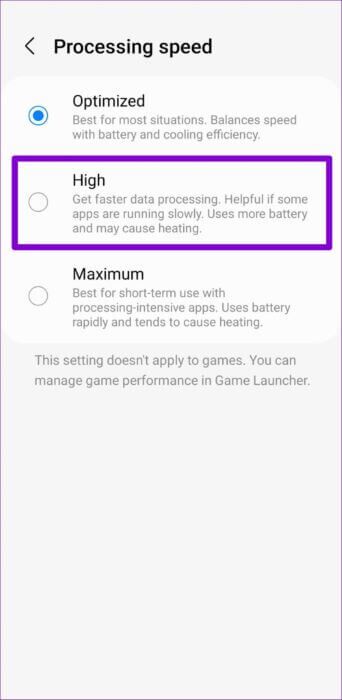
بدلاً من ذلك ، يمكنك أيضًا ضبط سرعة المعالجة على الحد الأقصى. ومع ذلك ، قد يتسبب ذلك في ارتفاع درجة حرارة الهاتف واستنزاف البطارية بسرعة إلى حد ما.
6. مسح ذاكرة التخزين المؤقت لتطبيق الكاميرا
مثل أي تطبيق آخر ، يقوم تطبيق الكاميرا على هاتفك أيضًا بجمع ذاكرة التخزين المؤقت أثناء استخدامه. إذا أصبحت ذاكرة التخزين المؤقت هذه غير قابلة للوصول لسبب ما ، فقد يؤثر ذلك على أداء التطبيق. يمكنك محاولة مسح ذاكرة التخزين المؤقت لمعرفة ما إذا كان ذلك سيؤدي إلى إصلاح مشكلة تأخر الكاميرا على هاتف Android الخاص بك.
الخطوة 1: اضغط لفترة طويلة على أيقونة تطبيق الكاميرا وانقر على أيقونة “i” من القائمة الناتجة.
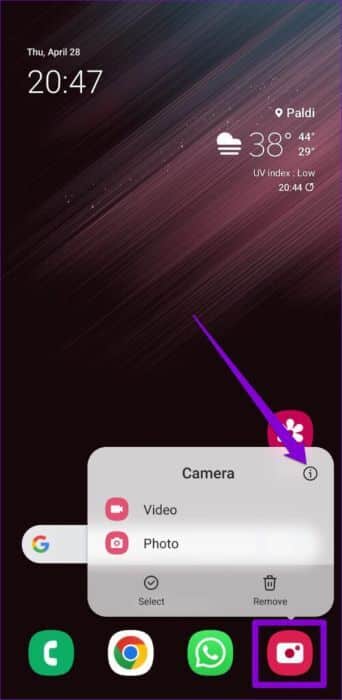
الخطوة 2: اذهب إلى التخزين واضغط على خيار مسح ذاكرة التخزين المؤقت.
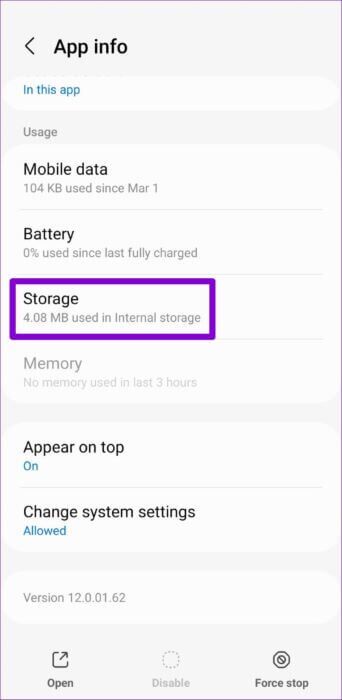
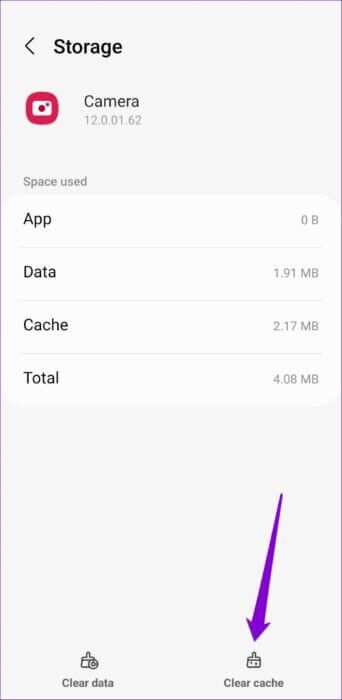
أعد تشغيل تطبيق الكاميرا ومعرفة ما إذا كان لا يزال بطيئًا.
7. إعادة ضبط إعدادات الكاميرا
ربما تكون قد قمت بتمكين بعض الميزات المتعطشة للطاقة إذا كنت تتلاعب بإعدادات الكاميرا كثيرًا. بدلاً من التراجع عن هذه التغييرات يدويًا ، يمكنك إعادة تعيين إعدادات الكاميرا باتباع الخطوات أدناه.
الخطوة 1: قم بتشغيل تطبيق الكاميرا على هاتفك وانقر على أيقونة الترس في الزاوية اليسرى العليا لفتح الإعدادات.
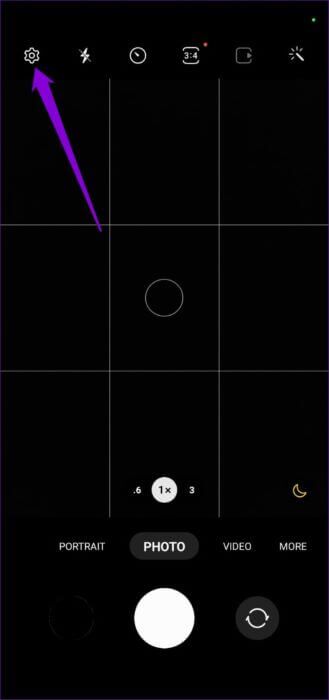
الخطوة 2: قم بالتمرير لأسفل لتحديد إعادة تعيين الإعدادات واضغط على إعادة تعيين للتأكيد.
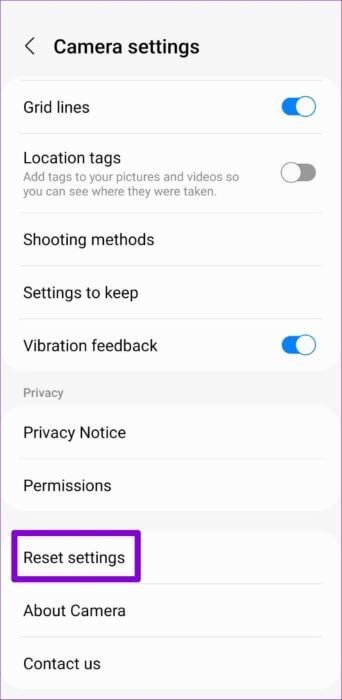
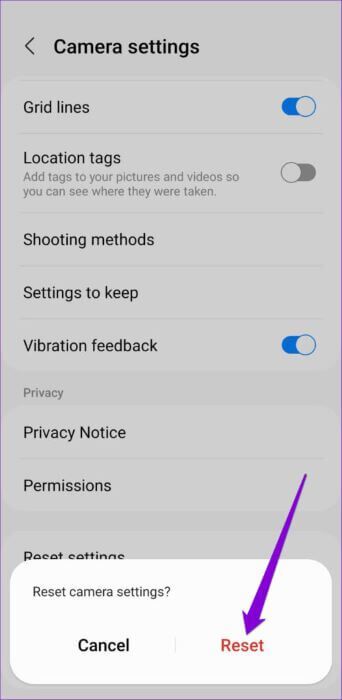
8. تثبيت تحديث البرنامج
يمكن لتحديث برنامج عربات التي تجرها الدواب أن يفسد تجربة Android بسهولة. هناك احتمال أن يكون هذا التأخير والتلعثم في تطبيق الكاميرا خاصًا بإصدار Android الذي تستخدمه ، وقد أصلحت التحديثات الأحدث المشكلة بالفعل.
انطلق وافتح تطبيق الإعدادات لزيارة قائمة تحديث البرامج وتثبيت أي تحديثات برامج معلقة من هناك.
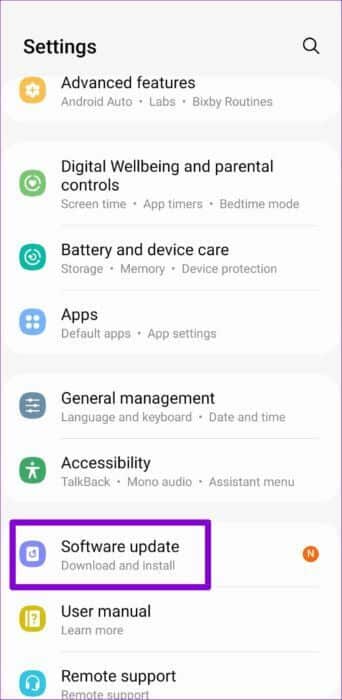
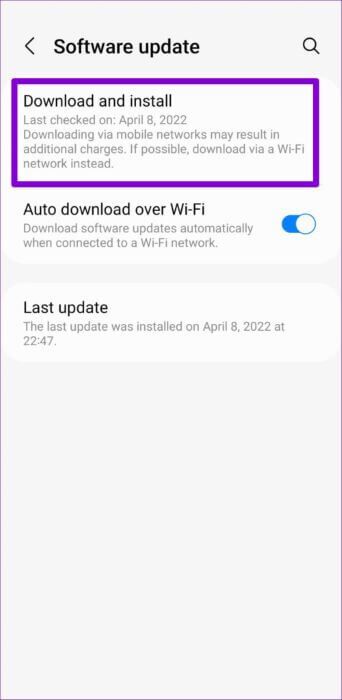
أيضًا ، إذا كنت تستخدم أي إصدارات Android تجريبية قديمة ، فإننا نوصي بالانتقال إلى إصدار ثابت أو التراجع عنه.
لا تفوت لحظة
تأتي الهواتف الذكية الحديثة مزودة ببعض من أفضل أجهزة الكاميرا. ومع ذلك ، فإن هذه الكاميرا عالية المواصفات ذات فائدة قليلة إذا كان البرنامج لا يصل إلى المستوى المطلوب. لا ينبغي أن يكون هذا التأخير والتقطيع أثناء استخدام تطبيق الكاميرا هو سبب تفويتك لحظة مهمة. لذلك ، اعمل في طريقك من خلال الحلول المذكورة أعلاه وقم بإصلاح تأخر الكاميرا على هاتف Android الخاص بك.
